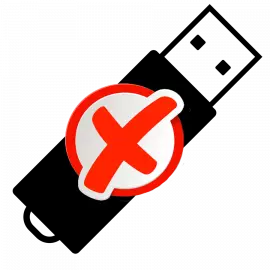
ನೀವು ತುರ್ತಾಗಿ ಯುಎಸ್ಬಿ ಫ್ಲಾಶ್ ಡ್ರೈವ್ಗೆ ನಕಲು ಮಾಡಬೇಕಾದ ಪರಿಸ್ಥಿತಿ, ಮತ್ತು ಕಂಪ್ಯೂಟರ್, ವಿಸರ್ಜನೆಯಂತೆ, ಹೆಪ್ಪುಗಟ್ಟುತ್ತದೆ ಅಥವಾ ದೋಷವನ್ನು ನೀಡುತ್ತದೆ, ಖಚಿತವಾಗಿ ಅನೇಕ ಬಳಕೆದಾರರನ್ನು ಪರಿಚಯಿಸುತ್ತದೆ. ಬಹಳಷ್ಟು ಸಮಯ, ಅವರು ಸಮಸ್ಯೆಯನ್ನು ಪರಿಹರಿಸಲು ವ್ಯರ್ಥವಾದ ಹುಡುಕಾಟದಲ್ಲಿ ಖರ್ಚು ಮಾಡುತ್ತಾರೆ, ಆದರೆ ಅವರು ಅದನ್ನು ಪರಿಹರಿಸಲಾಗುವುದಿಲ್ಲ, ಶೇಖರಣಾ ತಪ್ಪುಗಾಗಿ ಎಲ್ಲವನ್ನೂ ಬರೆಯುತ್ತಾರೆ, ಅಥವಾ ಕಂಪ್ಯೂಟರ್ ಸಮಸ್ಯೆ. ಆದರೆ ಹೆಚ್ಚಿನ ಸಂದರ್ಭಗಳಲ್ಲಿ ಪರಿಸ್ಥಿತಿ ಸರಿಯಾಗಿಲ್ಲ.
ಯುಎಸ್ಬಿ ಫ್ಲಾಶ್ ಡ್ರೈವ್ಗೆ ಫೈಲ್ಗಳನ್ನು ನಕಲು ಮಾಡದಿರುವ ಕಾರಣಗಳು
ಯುಎಸ್ಬಿ ಫ್ಲಾಶ್ ಡ್ರೈವ್ಗೆ ಫೈಲ್ ಅನ್ನು ನಕಲಿಸಲಾಗದ ಕಾರಣಗಳು ಹಲವಾರು ಆಗಿರಬಹುದು. ಅಂತೆಯೇ, ಈ ಸಮಸ್ಯೆಯನ್ನು ಪರಿಹರಿಸಲು ಹಲವಾರು ಮಾರ್ಗಗಳಿವೆ. ಅವುಗಳನ್ನು ಹೆಚ್ಚು ವಿವರವಾಗಿ ಪರಿಗಣಿಸಿ.ಕಾಸ್ 1: ಫ್ಲ್ಯಾಶ್ ಡ್ರೈವ್ನಲ್ಲಿ ಉಚಿತ ಸ್ಥಳಾವಕಾಶದ ಕೊರತೆ
ಒಂದು ಮಟ್ಟದಲ್ಲಿ ಕಂಪ್ಯೂಟರ್ನಲ್ಲಿನ ಮಾಹಿತಿಯ ಶೇಖರಣಾ ತತ್ವಗಳನ್ನು ತಿಳಿದಿರುವ ಜನರು, ಕನಿಷ್ಠ ಆರಂಭಿಕ ಮಿತಿಮೀರಿದ, ಈ ಪರಿಸ್ಥಿತಿಯು ತುಂಬಾ ಪ್ರಾಥಮಿಕ ಅಥವಾ ಲೇಖನದಲ್ಲಿ ವಿವರಿಸಲು ಹಾಸ್ಯಾಸ್ಪದವಾಗಿ ಕಾಣಿಸಬಹುದು. ಆದಾಗ್ಯೂ, ಫೈಲ್ಗಳೊಂದಿಗೆ ಕೆಲಸ ಮಾಡುವ ಅಡಿಪಾಯಗಳನ್ನು ಅಧ್ಯಯನ ಮಾಡಲು ಪ್ರಾರಂಭಿಸುವ ಒಂದು ದೊಡ್ಡ ಸಂಖ್ಯೆಯ ಬಳಕೆದಾರರು ಇವೆ, ಆದ್ದರಿಂದ ಅವುಗಳನ್ನು ಸತ್ತ ತುದಿಯಲ್ಲಿ ಇಡಬಹುದು, ಅಂತಹ ಸರಳವಾದ ಸಮಸ್ಯೆ. ಕೆಳಗಿನ ಮಾಹಿತಿಯನ್ನು ಅವರಿಗೆ ಉದ್ದೇಶಿಸಲಾಗಿದೆ.
ಫ್ಲ್ಯಾಶ್ ಡ್ರೈವ್ನಲ್ಲಿ ಫೈಲ್ಗಳನ್ನು ನಕಲಿಸಲು ಪ್ರಯತ್ನಿಸುವಾಗ, ಸಾಕಷ್ಟು ಉಚಿತ ಸ್ಥಳಾವಕಾಶವಿಲ್ಲ, ವ್ಯವಸ್ಥೆಯು ಸರಿಯಾದ ಸಂದೇಶವನ್ನು ನೀಡುತ್ತದೆ:

ಈ ಸಂದೇಶವು ದೋಷದ ಕಾರಣದಿಂದಾಗಿ ಸಾಧ್ಯವಾದಷ್ಟು ಕಾರಣವನ್ನು ವಿವರಿಸುತ್ತದೆ, ಆದ್ದರಿಂದ ಬಳಕೆದಾರರು ಫ್ಲಾಶ್ ಡ್ರೈವಿನಲ್ಲಿ ಸ್ಥಳವನ್ನು ಮುಕ್ತಗೊಳಿಸಲು ಮಾತ್ರ ಉಳಿದಿದ್ದಾರೆ, ಇದರಿಂದಾಗಿ ನಿಮಗೆ ಅಗತ್ಯವಿರುವ ಮಾಹಿತಿಯು ಪೂರ್ಣವಾಗಿ ಹೊಂದಿಕೊಳ್ಳುತ್ತದೆ.
ಡ್ರೈವ್ನ ಗಾತ್ರವು ನಕಲು ಮಾಡಲು ಯೋಜಿಸಲಾಗಿರುವ ಮಾಹಿತಿಯ ಪ್ರಮಾಣಕ್ಕಿಂತ ಕಡಿಮೆಯಿದ್ದಾಗ ಅಂತಹ ಪರಿಸ್ಥಿತಿ ಇದೆ. ಟೇಬಲ್ ಮೋಡ್ನಲ್ಲಿ ಕಂಡಕ್ಟರ್ ಅನ್ನು ತೆರೆಯುವ ಮೂಲಕ ನೀವು ಇದನ್ನು ಪರಿಶೀಲಿಸಬಹುದು. ತಮ್ಮ ಒಟ್ಟು ಪರಿಮಾಣ ಮತ್ತು ಉಳಿದ ಮುಕ್ತ ಜಾಗವನ್ನು ಸೂಚಿಸುವ ಎಲ್ಲಾ ವಿಭಾಗಗಳ ಆಯಾಮಗಳನ್ನು ಸೂಚಿಸುತ್ತದೆ.

ಪರಸ್ಪರ ಬದಲಾಯಿಸಬಹುದಾದ ಮಾಧ್ಯಮದ ಗಾತ್ರವು ಸಾಕಷ್ಟಿಲ್ಲದಿದ್ದರೆ - ನೀವು ಇನ್ನೊಂದು ಫ್ಲಾಶ್ ಡ್ರೈವ್ ಅನ್ನು ಬಳಸಬೇಕು.
ಕಾಸ್ 2: ಕಡತ ವ್ಯವಸ್ಥೆಯ ಫೈಲ್ ಗಾತ್ರದ ಅಸಮರ್ಥತೆ ವೈಶಿಷ್ಟ್ಯಗಳು
ಎಲ್ಲರಿಗೂ ಕಡತ ವ್ಯವಸ್ಥೆಗಳು ಮತ್ತು ಅವುಗಳ ವ್ಯತ್ಯಾಸಗಳ ಜ್ಞಾನವಿಲ್ಲ. ಆದ್ದರಿಂದ, ಅನೇಕ ಬಳಕೆದಾರರು ಗೊಂದಲಕ್ಕೊಳಗಾಗುತ್ತಾರೆ: ಫ್ಲಾಶ್ ಡ್ರೈವ್ನಲ್ಲಿ ಉಚಿತ ಸ್ಥಳಾವಕಾಶವಿದೆ, ಮತ್ತು ನಕಲು ವ್ಯವಸ್ಥೆಯು ದೋಷವನ್ನು ನೀಡುತ್ತದೆ:

ಯುಎಸ್ಬಿ ಫ್ಲಾಶ್ ಡ್ರೈವ್ಗೆ ಫೈಲ್ ಅನ್ನು ನಕಲಿಸಲು ಪ್ರಯತ್ನವನ್ನು ಮಾಡಿದ ಪ್ರಕರಣಗಳಲ್ಲಿ ಮಾತ್ರ ಈ ದೋಷ ಕಂಡುಬರುತ್ತದೆ, ಅದರ ಗಾತ್ರವು 4 ಜಿಬಿ ಮೀರಿದೆ. FAT32 ಕಡತ ವ್ಯವಸ್ಥೆಯಲ್ಲಿ ಡ್ರೈವ್ ಅನ್ನು ಫಾರ್ಮ್ಯಾಟ್ ಮಾಡಲಾಗುವುದು ಎಂಬ ಅಂಶದಿಂದ ಇದನ್ನು ವಿವರಿಸಲಾಗಿದೆ. ಈ ಕಡತ ವ್ಯವಸ್ಥೆಯನ್ನು ಕಿಟಕಿಗಳ ಹಳೆಯ ಆವೃತ್ತಿಗಳಲ್ಲಿ ಬಳಸಲಾಗುತ್ತಿತ್ತು, ಮತ್ತು ವಿವಿಧ ಸಾಧನಗಳೊಂದಿಗೆ ಹೆಚ್ಚಿನ ಹೊಂದಾಣಿಕೆಗಾಗಿ ಫ್ಲ್ಯಾಶ್ ಡ್ರೈವ್ಗಳ ಸ್ವರೂಪ. ಆದಾಗ್ಯೂ, ಗರಿಷ್ಠ ಫೈಲ್ ಗಾತ್ರವು ಶೇಖರಿಸಿಡಬಹುದು 4 ಜಿಬಿ.
ಕಂಡಕ್ಟರ್ನಿಂದ ನಿಮ್ಮ ಫ್ಲ್ಯಾಶ್ ಡ್ರೈವ್ನಲ್ಲಿ ಯಾವ ಫೈಲ್ ಸಿಸ್ಟಮ್ ಅನ್ನು ಬಳಸಲಾಗುತ್ತದೆ ಎಂಬುದನ್ನು ಪರಿಶೀಲಿಸಿ. ಇದು ತುಂಬಾ ಸರಳವಾಗಿದೆ:
- ಫ್ಲ್ಯಾಶ್ ಡ್ರೈವ್ನ ಹೆಸರಿನಲ್ಲಿ ಬಲ ಮೌಸ್ ಗುಂಡಿಯನ್ನು ಬಳಸಿ ಕ್ಲಿಕ್ ಮಾಡಿ. ಮುಂದೆ, ಡ್ರಾಪ್-ಡೌನ್ ಮೆನುವಿನಲ್ಲಿ, "ಪ್ರಾಪರ್ಟೀಸ್" ಅನ್ನು ಆಯ್ಕೆ ಮಾಡಿ.
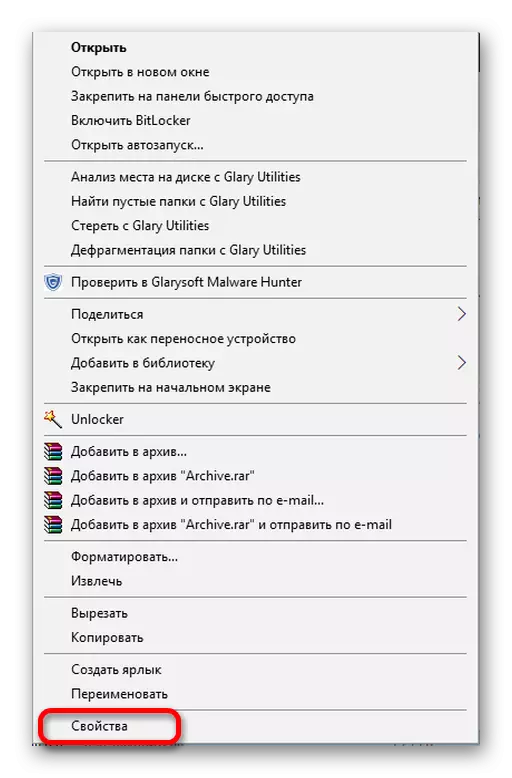
- ತೆರೆಯುವ ಗುಣಲಕ್ಷಣಗಳ ವಿಂಡೋದಲ್ಲಿ, ತೆಗೆಯಬಹುದಾದ ಡಿಸ್ಕ್ನಲ್ಲಿ ಫೈಲ್ ಸಿಸ್ಟಮ್ ಪ್ರಕಾರವನ್ನು ಪರಿಶೀಲಿಸಿ.
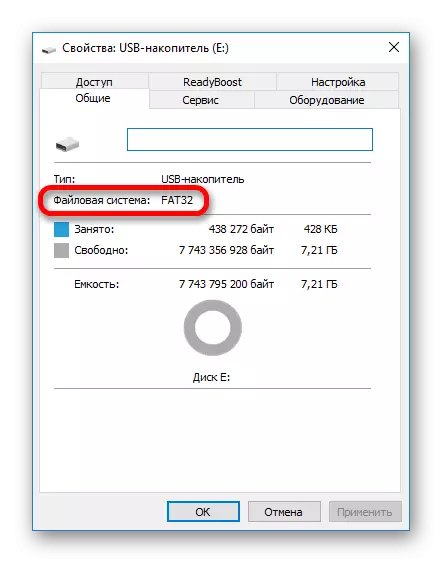
ಸಮಸ್ಯೆಯನ್ನು ಪರಿಹರಿಸಲು, ಯುಎಸ್ಬಿ ಫ್ಲಾಶ್ ಡ್ರೈವ್ NTFS ಕಡತ ವ್ಯವಸ್ಥೆಯಲ್ಲಿ ರೂಪಿಸಬೇಕು. ಇದನ್ನು ಈ ರೀತಿ ಮಾಡಲಾಗುತ್ತದೆ:
- ಡ್ರಾಪ್-ಡೌನ್ ಮೆನುವನ್ನು ತೆರೆಯಿರಿ ಮತ್ತು ಐಟಂ "ಸ್ವರೂಪ" ಅನ್ನು ಆಯ್ಕೆ ಮಾಡಿ.

- ಫಾರ್ಮ್ಯಾಟಿಂಗ್ ವಿಂಡೋದಲ್ಲಿ, ಎನ್ಟಿಎಫ್ಎಸ್ ಫೈಲ್ ಸಿಸ್ಟಮ್ನ ಪ್ರಕಾರವನ್ನು ಸೆಟ್ ಮಾಡಿ ಮತ್ತು "ಸ್ಟಾರ್ಟ್" ಕ್ಲಿಕ್ ಮಾಡಿ.
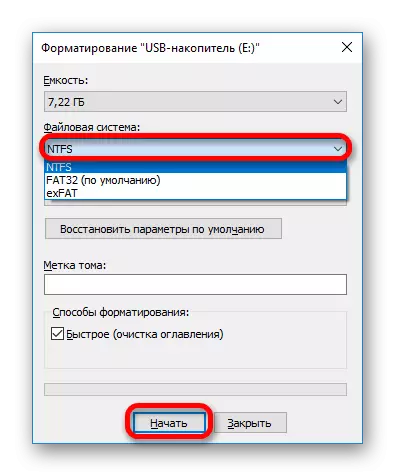
ಹೆಚ್ಚು ಓದಿ: NTFS ನಲ್ಲಿನ ಬ್ರಹ್ಮಹಾರದ ಫಾರ್ಮ್ಯಾಟಿಂಗ್ ಬಗ್ಗೆ ಎಲ್ಲಾ
ಫ್ಲಾಶ್ ಡ್ರೈವ್ ಫಾರ್ಮ್ಯಾಟ್ ಮಾಡಿದ ನಂತರ, ನೀವು ಸುರಕ್ಷಿತವಾಗಿ ದೊಡ್ಡ ಫೈಲ್ಗಳನ್ನು ನಕಲಿಸಬಹುದು.
ಕಾಸ್ 3: ಫೈಲ್ ಸಿಸ್ಟಮ್ ಫೈಲ್ ಸಿಸ್ಟಮ್ನೊಂದಿಗೆ ತೊಂದರೆಗಳು
ಬದಲಿ ಮಾಧ್ಯಮಕ್ಕೆ ನಕಲಿಸಲು ಫೈಲ್ ನಿರಾಕರಿಸುವ ಕಾರಣ ಅದರ ಕಡತ ವ್ಯವಸ್ಥೆಯಲ್ಲಿ ದೋಷಗಳನ್ನು ಸಂಗ್ರಹಿಸಲಾಗುತ್ತದೆ. ಅವರ ಸಂಭವನೀಯತೆಯು ಹೆಚ್ಚಾಗಿ ಕಂಪ್ಯೂಟರ್, ವಿದ್ಯುತ್ ಅಡೆತಡೆಗಳು, ಅಥವಾ ಫಾರ್ಮ್ಯಾಟಿಂಗ್ ಇಲ್ಲದೆಯೇ ದೀರ್ಘಕಾಲೀನ ಬಳಕೆಯಿಂದ ಡ್ರೈವ್ನ ಅಕಾಲಿಕ ತೆಗೆಯುವಿಕೆಯಾಗಿದೆ.
ಈ ಸಮಸ್ಯೆಯನ್ನು ಪರಿಹರಿಸಲು ವ್ಯವಸ್ಥೆ ಮೂಲಕ ಪರಿಹರಿಸಬಹುದು. ಇದಕ್ಕಾಗಿ ನಿಮಗೆ ಬೇಕಾಗುತ್ತದೆ:
- ಹಿಂದಿನ ವಿಭಾಗದಲ್ಲಿ ವಿವರಿಸಿದ ವಿಧಾನದಲ್ಲಿ ಡ್ರೈವ್ನ ಗುಣಲಕ್ಷಣಗಳ ವಿಂಡೋವನ್ನು ತೆರೆಯಿರಿ ಮತ್ತು "ಸೇವೆ" ಟ್ಯಾಬ್ಗೆ ಹೋಗಿ. ಅಲ್ಲಿ "ಫೈಲ್ ಸಿಸ್ಟಮ್ ದೋಷಗಳಿಗಾಗಿ ಪರಿಶೀಲಿಸಲಾಗುತ್ತಿದೆ ಡಿಸ್ಕ್" ನಲ್ಲಿ "ಚೆಕ್"
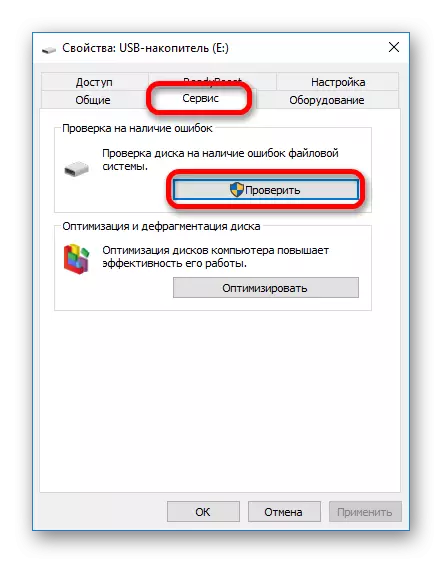
- ಹೊಸ ವಿಂಡೋದಲ್ಲಿ, "ಮರುಸ್ಥಾಪನೆ ಡಿಸ್ಕ್"

ನಕಲು ವೈಫಲ್ಯದ ಕಾರಣ ಕಡತ ಸಿಸ್ಟಮ್ ದೋಷಗಳಲ್ಲಿದ್ದರೆ, ನಂತರ ಸಮಸ್ಯೆಯನ್ನು ಪರಿಶೀಲಿಸಿದ ನಂತರ ಬಿಡುತ್ತಾರೆ.
ಫ್ಲ್ಯಾಶ್ ಡ್ರೈವಿನಲ್ಲಿ ಬಳಕೆದಾರರಿಗೆ ಯಾವುದೇ ಮಾಹಿತಿಯು ಮೌಲ್ಯಯುತವಾದ ಯಾವುದೇ ಮಾಹಿತಿಗಳಿಲ್ಲ, ನೀವು ಅದನ್ನು ಸರಳಗೊಳಿಸಬಹುದು.
ಕಾಸ್ 4: ಮಾಧ್ಯಮವನ್ನು ರೆಕಾರ್ಡಿಂಗ್ನಿಂದ ರಕ್ಷಿಸಲಾಗಿದೆ
ಅಂತಹ ಸಮಸ್ಯೆಯು ಲ್ಯಾಪ್ಟಾಪ್ ಮಾಲೀಕರು ಅಥವಾ ಸ್ಟ್ಯಾಂಡರ್ಡ್ ಪಿಸಿಗಳಿಂದ ಎಸ್ಡಿ ಅಥವಾ ಮೈಕ್ರೊ ಎಸ್ಡಿ ಡ್ರೈವ್ಗಳೊಂದಿಗೆ ಕಾರ್ಡ್ ರೀಡರ್ನೊಂದಿಗೆ ಸಂಭವಿಸುತ್ತದೆ. ಈ ಪ್ರಕಾರದ ಫ್ಲ್ಯಾಷ್ ಡ್ರೈವ್ಗಳು, ಹಾಗೆಯೇ ಯುಎಸ್ಬಿ ಡ್ರೈವ್ಗಳ ಕೆಲವು ಮಾದರಿಗಳು ವಸತಿ ಮೇಲೆ ವಿಶೇಷ ಸ್ವಿಚ್ ಅನ್ನು ಬಳಸಿಕೊಂಡು ರೆಕಾರ್ಡಿಂಗ್ ಅನ್ನು ದೈಹಿಕವಾಗಿ ಲಾಕ್ ಮಾಡುವ ಸಾಮರ್ಥ್ಯ ಹೊಂದಿವೆ. ಭೌತಿಕ ರಕ್ಷಣೆ ಇಲ್ಲವೇ ಇಲ್ಲವೇ ಎಂಬುದರ ಹೊರತಾಗಿಯೂ, ಬದಲಿಸಿಕೊಳ್ಳುವ ಮಧ್ಯಮಕ್ಕೆ ಬರೆಯಬಹುದಾದ ಸಾಮರ್ಥ್ಯವನ್ನು ವಿಂಡೋಸ್ ಸೆಟ್ಟಿಂಗ್ಗಳಲ್ಲಿ ನಿರ್ಬಂಧಿಸಬಹುದು. ಯಾವುದೇ ಸಂದರ್ಭದಲ್ಲಿ, ಫೈಲ್ಗಳನ್ನು ಯುಎಸ್ಬಿ ಫ್ಲಾಶ್ ಡ್ರೈವ್ಗೆ ನಕಲಿಸಲು ಪ್ರಯತ್ನಿಸುವಾಗ, ಬಳಕೆದಾರರು ಸಿಸ್ಟಮ್ನಿಂದ ಅಂತಹ ಸಂದೇಶವನ್ನು ನೋಡುತ್ತಾರೆ:

ಈ ಸಮಸ್ಯೆಯನ್ನು ಪರಿಹರಿಸಲು, ನೀವು ಫ್ಲ್ಯಾಶ್ ಡ್ರೈವ್ ಹೌಸಿಂಗ್ನಲ್ಲಿ ಸ್ವಿಚ್ ಲಿವರ್ ಅನ್ನು ಚಲಿಸಬೇಕಾಗುತ್ತದೆ ಅಥವಾ ವಿಂಡೋಸ್ ಸೆಟ್ಟಿಂಗ್ಗಳನ್ನು ಬದಲಾಯಿಸಬೇಕಾಗುತ್ತದೆ. ನೀವು ಸಿಸ್ಟಮ್ ಪರಿಕರಗಳಿಂದ ಇದನ್ನು ಮಾಡಬಹುದು ಅಥವಾ ವಿಶೇಷ ಕಾರ್ಯಕ್ರಮಗಳನ್ನು ಬಳಸಬಹುದು.
ಓದಿ: ಫ್ಲಾಶ್ ಡ್ರೈವ್ನಿಂದ ರೆಕಾರ್ಡಿಂಗ್ ವಿರುದ್ಧ ರಕ್ಷಣೆ ತೆಗೆದುಹಾಕುವುದು
ಮೇಲೆ ವಿವರಿಸಿದ ಸಮಸ್ಯೆಗಳು ಯಾವುದೇ ಸಮಸ್ಯೆಗಳಿಗೆ ಸಹಾಯ ಮಾಡದಿದ್ದರೆ ಮತ್ತು ಫ್ಲಾಶ್ ಡ್ರೈವಿನಲ್ಲಿ ಫೈಲ್ಗಳನ್ನು ನಕಲಿಸದಿದ್ದರೆ, ಎಲ್ಲವೂ ಅಸಾಧ್ಯವಾಗಿದೆ - ಸಮಸ್ಯೆಯು ವಾಹಕದ ಅಸಮರ್ಪಕ ಕಾರ್ಯದಲ್ಲಿರಬಹುದು. ಈ ಸಂದರ್ಭದಲ್ಲಿ, ಸೇವೆ ಕೇಂದ್ರವನ್ನು ಸಂಪರ್ಕಿಸಲು ಹೆಚ್ಚು ಸೂಕ್ತವಾದುದು, ಅಲ್ಲಿ ವಿಶೇಷ ಕಾರ್ಯಕ್ರಮಗಳನ್ನು ಬಳಸುವ ತಜ್ಞರು ವಾಹಕವನ್ನು ಪುನಃಸ್ಥಾಪಿಸಲು ಸಾಧ್ಯವಾಗುತ್ತದೆ.
